Панел обележивача
У Vivaldi прегледачу можете управљати својим обележивачима из панела обележивача, управљача обележивачима, траке обележивача и менија обележивача. У овом чланку ћемо се фокусирати на панел обележивача.
Приступање панелу обележивача
За приступ панелу обележивача, учините једно од следећих:
- Кликните на дугме
 Обележивачи на врху панела;
Обележивачи на врху панела; - Користите тастерску пречицу F6 / ⌥ ⌘ B;
- Отворите брзе команде и куцајте „панел обележивача”;
- Идите у
 Vivaldi мени > Приказ > Панел обележивача;
Vivaldi мени > Приказ > Панел обележивача; - Креирајте покрет мишем за отварање панела.
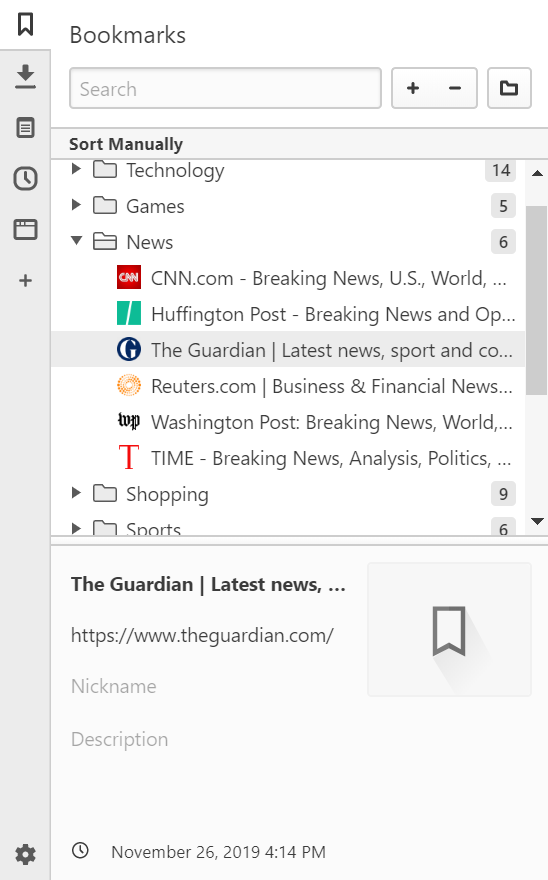
Управљање обележивачима у панелу
Додавање новог обележивача
За додавање новог обележивача у панел обележивача:
- Кликните на дугме
 Нови обележивач на врху панела;
Нови обележивач на врху панела; - Кликните десним тастером миша на панел и изаберите:
- Нови обележивач,
- Додај активну страницу у обележиваче,
- Додај све отворене странице у обележиваче;
- Отворите панел обележивача, а затим превуците од ознаке
 Информације о сајту на левој страни адресног поља и отпустите на панел обележивача.
Информације о сајту на левој страни адресног поља и отпустите на панел обележивача.
Отварање обележивача
За отварање обележивача:
- Два пута кликните на обележивач;
- изаберите обележивач и притисните Enter на тастатури (на macOS-у притисните Размак);
- Кликните десним тастером миша и изаберите:
- Отвори у новој картици,
- Отвори у картици у позадини,
- Отвори,
- Отвори у новом прозору,
- Отвори у приватном прозору;
- Користите покрет мишем Отвори везу у новој картици или Отвори везу у новој картици у позадини.
Уређивање обележивача
За промену наслова, везе, надимка, описа и сличице обележивача, изаберите обележивач и ажурирајте информације у одељку са информацијама о обележивачу на дну панела.
За промену само наслова:
- два пута полако кликните на обележивач/фасциклу обележивача, или
- кликните десним тастером миша на фасциклу са обележивачима и изаберите Преименуј.
Прилагођене сличице
Сличице обележивача одличан су начин да визуелно разликујете један обележивач од другог и најчешће се користе на брзом бирању. За промену сличице:
- Изаберите обележивач или фасциклу са обележивачима;
- Пређите курсором преко постојеће сличице или резервисаног места за слику;
- Кликните на дугме
 Изабери прилагођену сличицу;
Изабери прилагођену сличицу; - Изаберите слику из датотека.
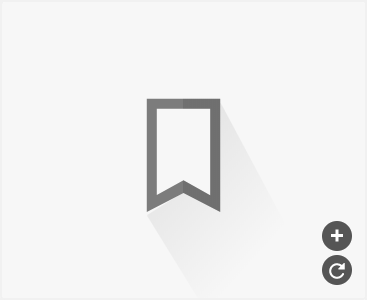
Можете и да кликнете на дугме ![]() Ажурирај сличицу да би се као сличица користио снимак екрана веб сајта.
Ажурирај сличицу да би се као сличица користио снимак екрана веб сајта.
Приказ или сакривање одељка са информацијама о обележивачу
Два пута кликните на одвајач између листе обележивача и одељка са информацијама о обележивачима за сакривање/приказ одељка.
За промену величине одељка, поставите курсор миша на горњу ивицу и превуците миш горе или доле.
Брисање обележивача
За брисање, изаберите обележивач и урадите једно од следећих:
- притисните Delete на вашој тастатури;
- кликните на дугме
 Избриши на врху панела;
Избриши на врху панела; - кликните десним тастером миша на обележивач и изаберите Избриши.
Избрисани обележивачи биће премештени у фасциклу ![]() Отпад, одакле се могу:
Отпад, одакле се могу:
- вратити тако што ћете превући избрисани обележивач из фасцикле Отпад, или
- избрисати трајно тако што ћете десним тастером миша кликнути на
 фасциклу Отпад и изабрати Испразни отпад.
фасциклу Отпад и изабрати Испразни отпад.
Организовање обележивача
Сортирање обележивача
Обележивачи се могу сортирати по наслову, адреси, надимку, опису, датуму креирања и ручно. Кликните на одељак одмах изнад листе обележивача да бисте променили критеријум сортирања (подразумевано је ручно сортирање). Кликните на стрелицу са десне стране да бисте пребацивали између растућег и опадајућег сортирања.
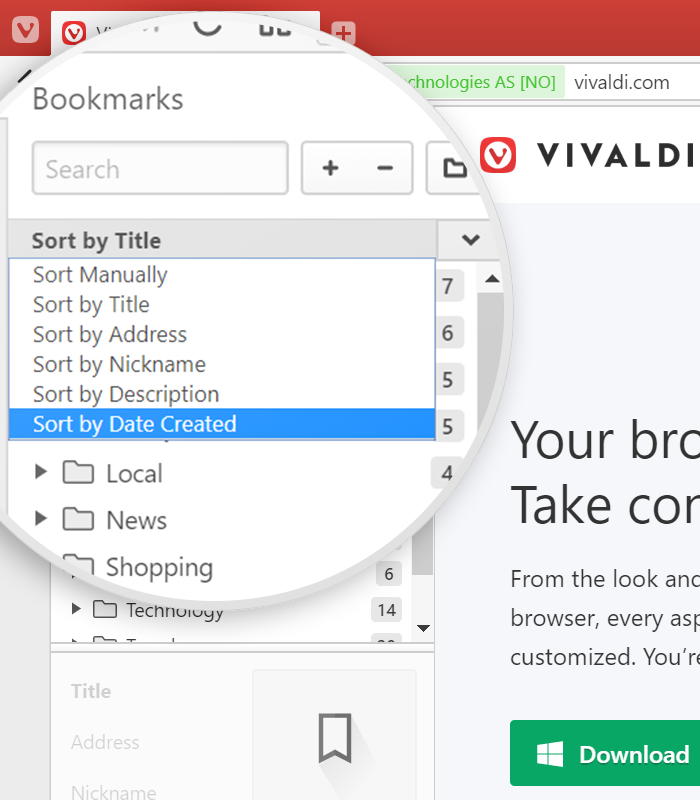
Разделници обележивача
У случају да се ваши обележивачи сортирају ручно, можете додати разделник да бисте одвојили своје обележиваче и фасцикле. За додавање новог разделника, кликните десним тастером миша негде на листи обележивача и у контекстном менију изаберите Нови разделник. Затим, ако је потребно, превуците га на жељено место.
Фасцикле обележивача
За креирање нове фасцикле:
- кликните на дугме
 Нова фасцикла на врху панела, или
Нова фасцикла на врху панела, или - кликните десним тастером миша на панел и у контекстном менију изаберите Нова фасцикла.
За креирање нове потфасцикле, изаберите надређену фасциклу и:
- кликните на дугме
 Нова фасцикла, или
Нова фасцикла, или - кликните десним тастером миша на надређену фасциклу и у контекстном менију изаберите Нова фасцикла.
Додељивање фасцикле за брзо бирање и траку обележивача
Брза бирања
За додељивање фасцикле која ће попунити почетну страницу са брзим бирањима:
- изаберите фасциклу и означите поље за брзо бирање у одељку са информацијама о фасцикли, или
- кликните десним тастером миша на фасциклу и у контекстном менију изаберите Користи као брзо бирање.
На брзом бирању се може приказати више фасцикли.
Трака обележивача
За додељивање фасцикле која ће попунити траку обележивача:
- изаберите фасциклу и означите поље за траку обележивача у одељку са информацијама о фасцикли, или
- кликните десним тастером миша на фасциклу и у контекстном менију изаберите Постави као фасциклу траке обележивача.
Као фасцикла траке обележивача може се користити само једна фасцикла, али та фасцикла може садржати више потфасцикли.
Претрага обележивача
Користите поље за претрагу на врху панела за претрагу обележивача користећи наслов обележивача, надимак или нешто у адреси или опису.
Постоје два начина за приказ резултата претраге. Као равна претрага, где су наведени само пронађени обележивачи или као разграната претрага, где ћете видети и у којој је фасцикли обележивач. За пребацивање између приказа:
- Кликните десним тастером миша на листу обележивача;
- У контекстном менију изаберите Подешавања;
- Одаберите Равна претрага или Разграната претрага.
Да бисте олакшали ручно прегледање листе обележивача, можете отворити и затворити све фасцикле обележивача одједном са само два клика – кликните десним тастером миша на листу обележивача и изаберите Рашири све фасцикле или Скупи све фасцикле.
Увоз и извоз обележивача
За увоз обележивача из другог прегледача или HTML датотеке, идите у ![]() Vivaldi мени > Датотека > Увези из апликација или датотека.
Vivaldi мени > Датотека > Увези из апликација или датотека.
За извоз обележивача као HTML датотеке, идите у ![]() Vivaldi мени > Датотека > Извези обележиваче.
Vivaldi мени > Датотека > Извези обележиваче.